-
Ablauf für Endbenutzer
This content has been machine translated dynamically.
Dieser Inhalt ist eine maschinelle Übersetzung, die dynamisch erstellt wurde. (Haftungsausschluss)
Cet article a été traduit automatiquement de manière dynamique. (Clause de non responsabilité)
Este artículo lo ha traducido una máquina de forma dinámica. (Aviso legal)
此内容已经过机器动态翻译。 放弃
このコンテンツは動的に機械翻訳されています。免責事項
이 콘텐츠는 동적으로 기계 번역되었습니다. 책임 부인
Este texto foi traduzido automaticamente. (Aviso legal)
Questo contenuto è stato tradotto dinamicamente con traduzione automatica.(Esclusione di responsabilità))
This article has been machine translated.
Dieser Artikel wurde maschinell übersetzt. (Haftungsausschluss)
Ce article a été traduit automatiquement. (Clause de non responsabilité)
Este artículo ha sido traducido automáticamente. (Aviso legal)
この記事は機械翻訳されています.免責事項
이 기사는 기계 번역되었습니다.책임 부인
Este artigo foi traduzido automaticamente.(Aviso legal)
这篇文章已经过机器翻译.放弃
Questo articolo è stato tradotto automaticamente.(Esclusione di responsabilità))
Translation failed!
Ablauf für Endbenutzer
Angenommen, ein Administrator hat die Office365-App mit der Wasserzeichen- und Druckbeschränkung für den Endbenutzer konfiguriert. Wenn der Endbenutzer nun auf die Office365-App zugreift, müssen die Wasserzeichen- und Druckbeschränkungen auf die App angewendet werden.
Der Endbenutzer muss die folgenden Schritte ausführen, um auf die Office365-App zuzugreifen:
- Greifen Sie über die Citrix Workspace-App auf den StoreFront Store zu.
- Melden Sie sich im Store an.
-
Klicken Sie auf die Registerkarte Apps und dann auf die Office365-Anwendung.
Der Endbenutzer muss nun feststellen, dass die Office365-Anwendung gestartet wird und das Wasserzeichen enthält. Wenn der Endbenutzer versucht, einige Daten aus der Office365-Anwendung zu drucken, muss dem Benutzer außerdem die Meldung zur Druckbeschränkung angezeigt werden.
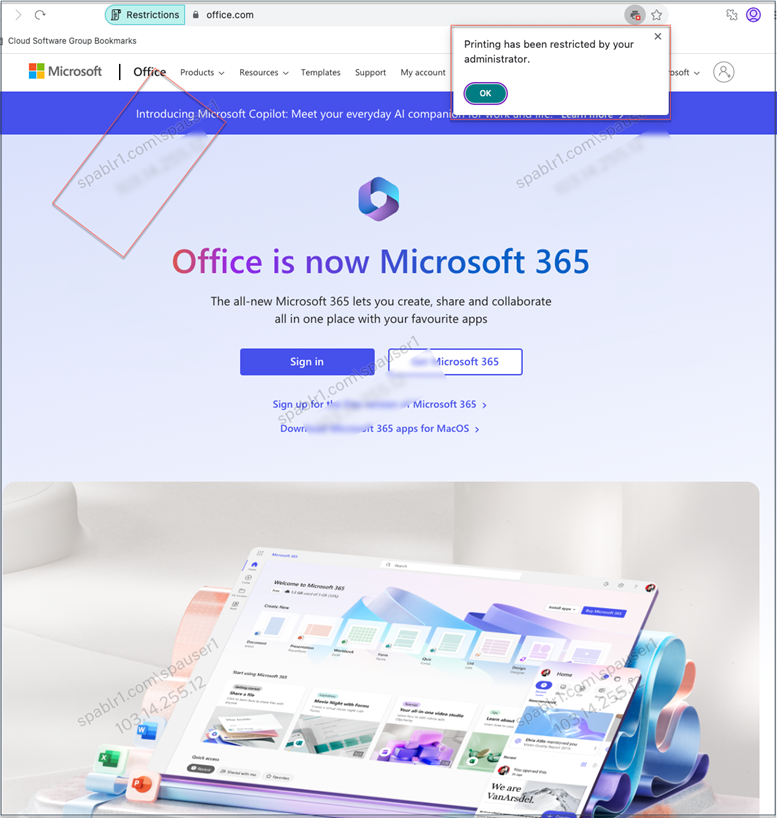
Hinweis:
Administratoren müssen Benutzern die Kontoinformationen zur Verfügung stellen, die sie für den Zugriff auf virtuelle Desktops und Anwendungen benötigen. Einzelheiten finden Sie unter Hinzufügen einer Store-URL zur Citrix Workspace-App.
Teilen
Teilen
In diesem Artikel
This Preview product documentation is Citrix Confidential.
You agree to hold this documentation confidential pursuant to the terms of your Citrix Beta/Tech Preview Agreement.
The development, release and timing of any features or functionality described in the Preview documentation remains at our sole discretion and are subject to change without notice or consultation.
The documentation is for informational purposes only and is not a commitment, promise or legal obligation to deliver any material, code or functionality and should not be relied upon in making Citrix product purchase decisions.
If you do not agree, select I DO NOT AGREE to exit.